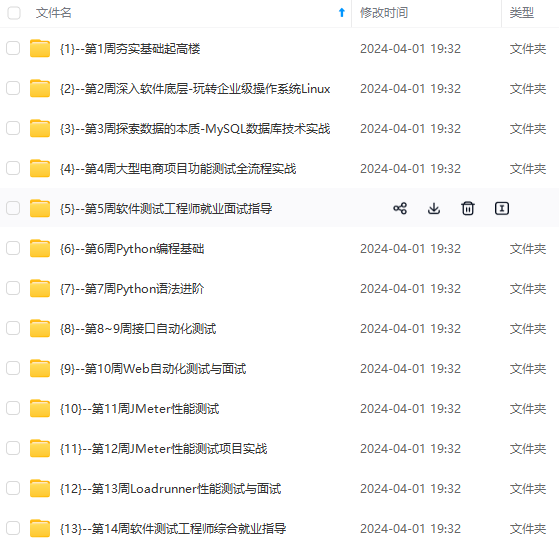

网上学习资料一大堆,但如果学到的知识不成体系,遇到问题时只是浅尝辄止,不再深入研究,那么很难做到真正的技术提升。
一个人可以走的很快,但一群人才能走的更远!不论你是正从事IT行业的老鸟或是对IT行业感兴趣的新人,都欢迎加入我们的的圈子(技术交流、学习资源、职场吐槽、大厂内推、面试辅导),让我们一起学习成长!
================================================================
-
版本情况:Linux版本为Centos7,JMeter使用版本为3.3,JDK版本为1.8。
-
JDK配置:
-
将tar.gz格式的JDK安装包通过xshell5上传到/opt目录;
-
将安装包解压;
-
环境变量设置:vi /etc/profile,在文件最后面添加下面一段内容,保存后退出:
export JAVA_HOME=/opt/jdk1.8.0_131
export PATH= J A V A _ H O M E / b i n : JAVA\_HOME/bin: JAVA_HOME/bin:PATH
export CLASSPATH=.: J A V A _ H O M E / l i b / d t . j a r : JAVA\_HOME/lib/dt.jar: JAVA_HOME/lib/dt.jar:JAVA_HOME/lib/tools.jar
-
source /etc/profile使配置修改生效;
-
验证:输入java –version,出现以下信息,说明JDK安装配置完毕;

-
-
注意事项:
安装好的CentOS会自带OpenJdk,用命令 java -version ,会有下面的信息:
java version "1.6.0"
OpenJDK Runtime Environment (build 1.6.0-b09)
OpenJDK 64-Bit Server VM (build 1.6.0-b09, mixed mode)
最好还是先卸载掉openjdk,在安装sun公司的jdk
1.先查看 rpm -qa | grep java,显示如下信息:
java-1.4.2-gcj-compat-1.2.2.0-40jpp.115
java-1.6.0-openjdk-1.6.0.0-1.7.b09.el5
2.执行下列命令,删除原有JDK:
rpm -e --nodeps java-1.4.2-gcj-compat-1.2.2.0-40jpp.115
rpm -e --nodeps java-1.6.0-openjdk-1.6.0.0-1.7.b09.el5
如果出现“找不到openjdk source”,使用下列命令进行删除:
yum -y remove java java-1.4.2-gcj-compat-1.2.2.0-40jpp.115
yum -y remove java java-1.6.0-openjdk-1.6.0.0-1.7.b09.el5
JMeter在linux系统中的安装十分简单:
-
将Jmeter安装包通过xshell导入/usr/local目录;
-
将Jmeter安装包解压缩:tar –zxvf apache-jmeter-3.3.tgz
-
赋予权限:chmod -R 777 apache-jmeter-3.3
-
配置环境变量:vi /etc/profile,在末尾输入:export PATH=/usr/local/apache-jmeter-3.3/bin/:$PATH,保存退出;
-
source /etc/profile 使配置生效;
-
检验jmeter是否可以运行:jmeter –v,出现以下信息,说明Jmeter安装配置成功;

一、操作步骤
-
在windows下Jmeter里编写完成脚本,脚本名称:test.jmx;
-
将脚本上传到Linux系统指定目录中,例如:/opt/local/jmeterScripts
-
执行以下命令:jmeter -n -t /usr/local/jmeterScripts/test.jmx -l /usr/local/testResult/test.jtl
-n表示以nogui方式运行测试计划
-t表示测试计划,后面跟测试计划名称
-l表示测试结果,后面跟测试结果文件名称
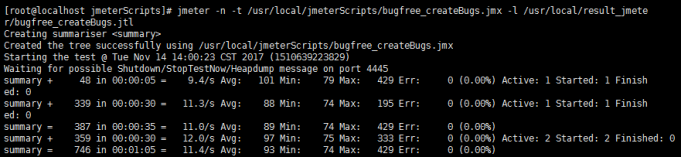
当控制台出现上图,说明脚本成功运行。
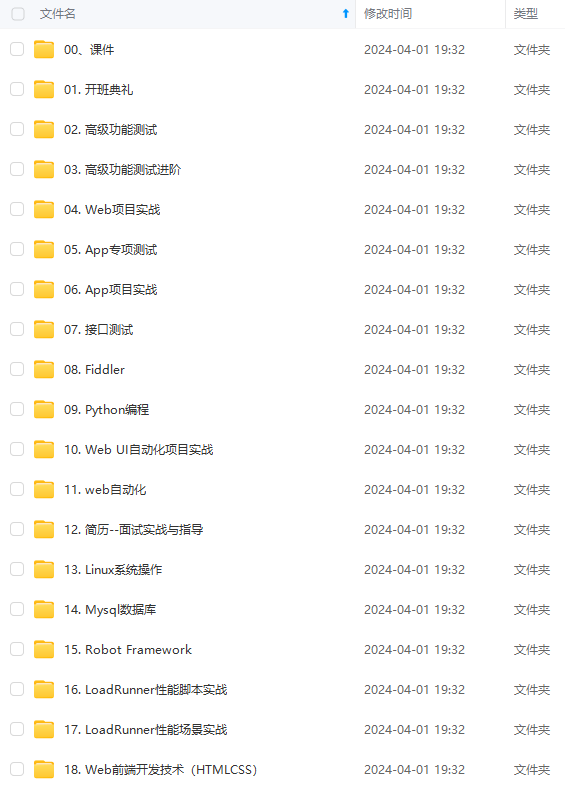
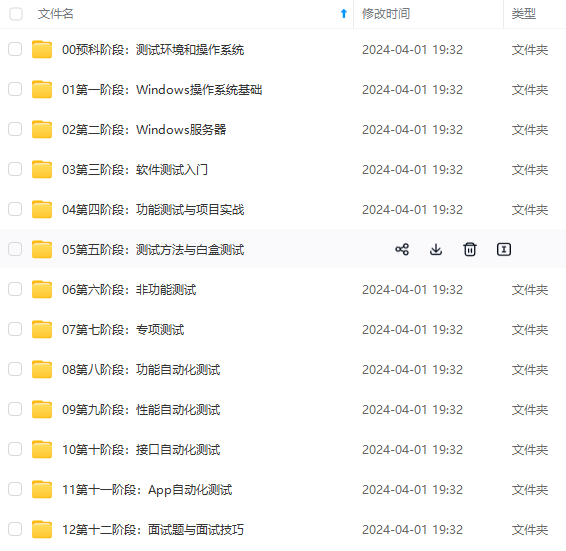

既有适合小白学习的零基础资料,也有适合3年以上经验的小伙伴深入学习提升的进阶课程,涵盖了95%以上软件测试知识点,真正体系化!
由于文件比较多,这里只是将部分目录截图出来,全套包含大厂面经、学习笔记、源码讲义、实战项目、大纲路线、讲解视频,并且后续会持续更新
学习提升的进阶课程,涵盖了95%以上软件测试知识点,真正体系化!**
由于文件比较多,这里只是将部分目录截图出来,全套包含大厂面经、学习笔记、源码讲义、实战项目、大纲路线、讲解视频,并且后续会持续更新





















 2142
2142











 被折叠的 条评论
为什么被折叠?
被折叠的 条评论
为什么被折叠?








